发布日期: 2019-08-02 作者:系统之家 来源:http://www.jzjq.net
今天和大家分享一下xp系统无法在打开方式里选择自定义程序问题的解决方法,在使用xp系统的过程中经常不知道如何去解决xp系统无法在打开方式里选择自定义程序的问题,有什么好的办法去解决xp系统无法在打开方式里选择自定义程序呢?小编教你只需要 1、 以后缀名为 .pdf 的 pdF 文件为例。现在没有任意一个应用程序关联到这个文件。 2、双击出现“打开方式”对话框,没有希望使用的应用程序。就可以了。下面小编就给小伙伴们分享一下xp系统无法在打开方式里选择自定义程序的详细步骤:
。
操作方法:
1、 以后缀名为 .pdf 的 pdF 文件为例。现在没有任意一个应用程序关联到这个文件。

2、双击出现“打开方式”对话框,没有希望使用的应用程序。
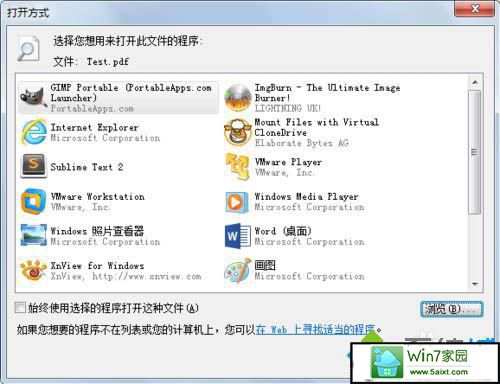
3、点击“浏览(B)…”选择自己希望的应用程序后,应用程序列表里面依然没有出现……

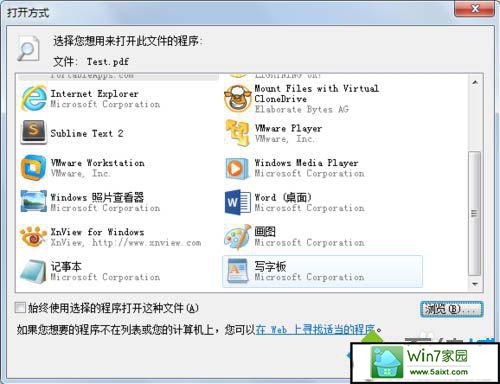
4、打开注册表编辑器。(请注意备份你当前注册表以免出现意外情况!)更多内容请关注系统城官网www.xiazaima.com!
5、找到“HKEY_CURREnT_UsER/software/Microsoft/windows/CurrentVersion/Explorer/FileExts/.pdf (此处对应你当前的文件后缀,此处以 .pdf 为例)”如图删除“openwithList”下的除“(默认)”外的注册表键值以及“UserChoice”。
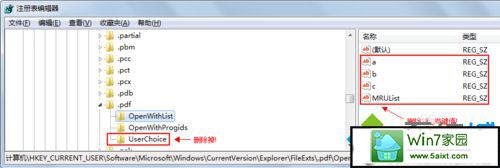
6、关闭注册表编辑器。双击你需要打开的文件,在打开方式对话框中浏览并选择你希望使用的应用程序即可!